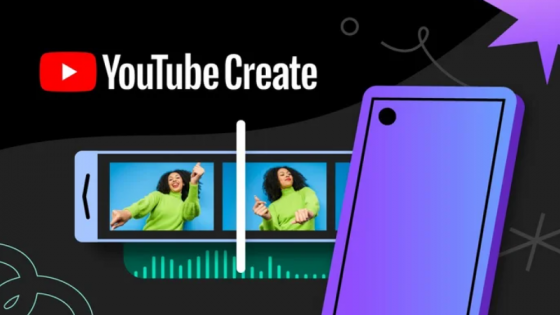8 načina da vaše računalo radi brže

Po prirodi volimo isprobavati nove programe i usluge. Imamo otvoreni web koji nam to omogućuje, a zašto ga ne iskoristiti. No, to ponekad može značiti da punimo računalo sa sto i jednim uzorkom koji nam ne treba. Neki ljudi na radnoj površini imaju nekoliko programa za prilagodbu pozadine, drugi misle da će ako instaliraju pet antivirusnih programa biti zaštićeniji, a treći klikaju posvuda i svaki put kad pokrenu računalo prvo se učita desetak nepotrebnih procesa pozadina.
Procesori, grafičke kartice, SSD diskovi, to su komponente koje mogu trajati i desetljeće. Prirodna degradacija obično je puno manji problem od naših loših navika. Ako ste primijetili da vam se računalo usporilo i nije 15-godišnji relikt, zavirite unutra jer sigurno imate barem jednu lošu naviku koja šteti vašem računalu.
Da vidimo što možete učiniti da vaše računalo ponovno postane nervozno.
Održavajte svoje računalo, upravljačke programe i programe ažuriranima
Ažuriranje nije svačiji omiljeni zadatak, ali je apsolutno neophodno iz nekoliko razloga. Svaki operativni sustav, svaki program ima svoje nedostatke. Ažuriranja mogu pokrpati te rupe, što u određenim slučajevima znači i bolju optimizaciju, što dovodi do boljeg odziva. Usporedimo li Windows 11 kakvog danas poznajemo s onim prije tri godine kada je sustav lansiran, razlika je ogromna. Ažuriranjima Microsoft je popravio mnoge greške, probleme s kompatibilnošću s određenim procesorima (uglavnom AMD), pokrpao neke sigurnosne rupe, a dodao je i neke značajke koje ne utječu na brzinu računala, ali ipak poboljšavaju korisničko iskustvo.
Krpanje sigurnosnih nedostataka općenito bi vam trebalo biti važno. Na internetu ćete naići na mnoge prijevare ili na program koji može iskoristiti poznatu grešku u Windowsu 11. Ažuriranja vas mogu barem djelomično zaštititi, ali puno toga ipak ovisi o vašem oprezu.
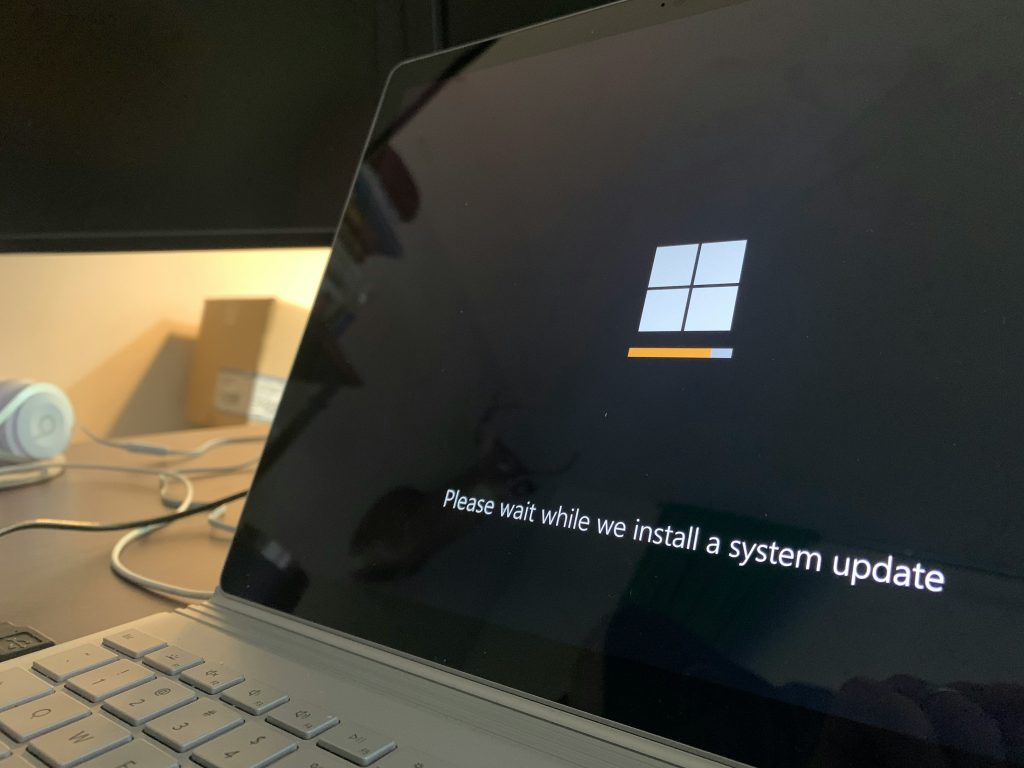
Ažuriranja sustava Windows su mjesečna, obično dostupna svakog drugog utorka u mjesecu. To znači da možemo zakazati kada želimo da se računalo ažurira. Najbolje je postaviti automatsko ažuriranje u vrijeme kada vas neće ometati, na primjer neposredno prije spavanja. Idi na Postavke → Windows Update i provjerite nedostaje li vam ažuriranje. Pod dodatnim opcijama također možete prilagoditi želite li da vas računalo obavještava o ažuriranjima, postaviti aktivne sate kada ne želite ažuriranja (i ponovno pokretanje).
Budući da je Microsoft nekoliko puta u prošlosti izdavao nadogradnje koje su pogoršavale računalo, napredniji korisnici su oprezni. Ažuriranje ne pokreću odmah, nego čekaju dok od drugih korisnika ne dobiju zeleno svjetlo da je sve u redu. Nema ničeg lošeg u odbacivanju ažuriranja, ali imajte na umu da ovo propušteno ažuriranje ne popravlja nijednu veću ranjivost.
Također, budite oprezni s upravljačkim programima, posebno za grafičku karticu. AMD, Nvidia i Intel također redovito objavljuju ažuriranja za nove i starije grafičke kartice. Čak i ako imate, recimo, RX 5700 XT koji je već 5 godina star, još uvijek imate pristup najnovijim upravljačkim programima, što može napraviti veliku razliku, posebno u igrama. U sklopu programa Windows Update drajveri su također pokriveni, a pod opcijskim ažuriranjima pronaći ćete i drajvere za grafičku karticu, iako preporučujemo da ih preuzmete sa službene stranice proizvođača ili preko njihove platforme.
Također ažurirajte programe. Novije verzije mogu biti brže ili bolje optimizirane za rad na vašem računalu.
Izbjegavajte sumnjive stranice i oglase
Prevaranti su posvuda. Posjet sumnjivoj stranici neće magično usporiti vaše računalo. Međutim, ako ostanete na njemu, kliknete na sumnjivu poveznicu koja će pokrenuti instalaciju zlonamjernog programa u pozadini, tada u najboljem slučaju možete izgubiti vrijedne resurse sustava, au najgorem možete izgubiti svoje podatke ili dobiti pristup zlonamjernom softveru na svoje lozinke.
Oni od vas koji često krmarite svjetskom mrežom pod krinkom pirata, budite posebno oprezni.
Deinstalirajte programe koji vam ne trebaju
Ako ste sami instalirali Windows 11, malo je vjerojatno da ćete imati softverski paket na računalu od samog početka. Međutim, ako ste kupili računalo s već instaliranim operativnim sustavom, možda ćete pronaći programe koje je na vaše računalo instalirao proizvođač, poput omraženog McAfeeja.
Neki programi mogu biti korisni i ne usporavaju računalo, ali mogu biti i neki koji su stalno aktivni i nepotrebno crpe resurse koji im ne trebaju.
Također moramo paziti da redovito uklanjamo programe za koje znamo da ih više nećemo koristiti. Današnje igre zauzimaju puno prostora, a ako znate da ih nećete igrati neko vrijeme, bolje ih je deinstalirati, pogotovo ako vam ponestaje SSD prostora. Preporuča se osigurati da kapacitet SSD pogona ne padne ispod 20 %. Ovo je granica na kojoj popunjeni prostor može utjecati na brzinu pogona.
Čuvajte se zlonamjernog softvera
Kao što smo napisali na početku: čak i ako instalirate ESET NOD32, Norton, Kaspersky i četvrti antivirusni program, nećete biti otporni na metke. Ugrađeni Microsoft Defender može biti dovoljan ako se mudro ponašate na internetu. Svi ovi programi spadaju u kategoriju softvera koji se pokreće odmah kada se računalo pokrene (povećava vrijeme pokretanja) i cijelo vrijeme radi u pozadini.
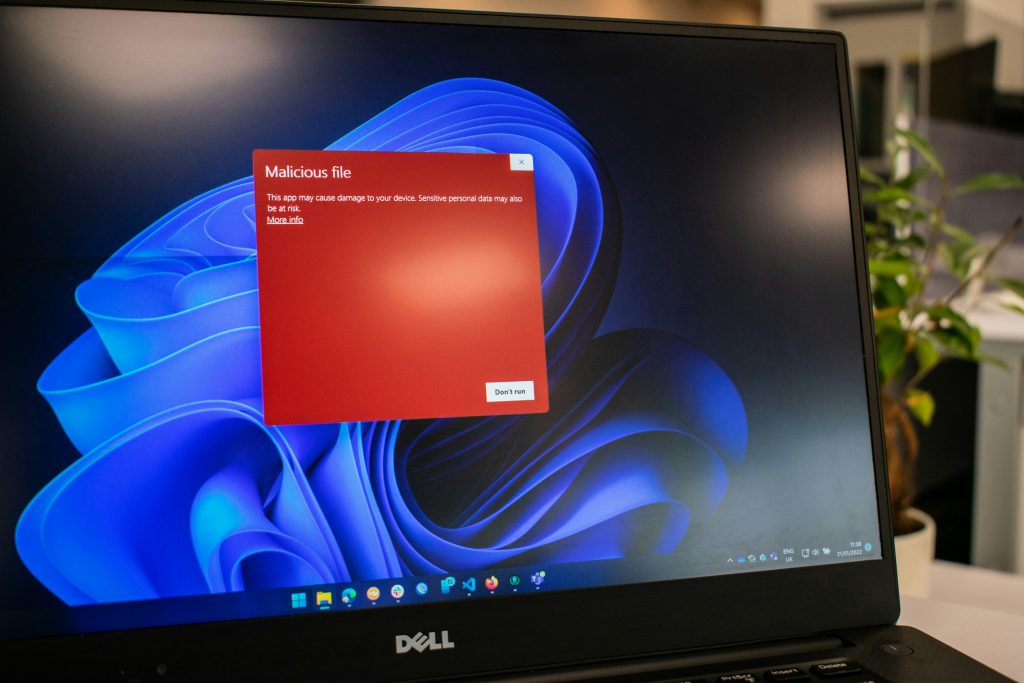
Ako ste primijetili da se nešto neobično događa na vašem računalu, instalirajte besplatni MalwareBytes i skenirajte svoje računalo u potrazi za potencijalnim zlonamjernim softverom. Ali možete ga ukloniti nakon upotrebe.
Bit će još bolje ako usvojite jednu od najzdravijih navika da svaki program prvo instalirate u virtualnom okruženju (VM) i provjerite krije li se nešto štetno unutra. No, svjesni smo da ga prosječan korisnik vjerojatno neće koristiti. Ako ste zainteresirani, pogledajte VirtualBox, VMWare, Hyper-V…
Resetirati svoje računalo svake godine?
Ako se nešto ozbiljno pokvarilo na vašem računalu, često je jedino rješenje resetiranje. Stoga se također preporuča da se prethodno pobrinete za sigurnosne kopije svojih podataka. Poništavanje ne samo da rješava kritične probleme, već je i najbrži način da svom računalu vratite stari sjaj. Postat će prazno platno, riješit će se problema s nekompatibilnim/zastarjelim upravljačkim programima, ukloniti programe za koje niste ni znali da ih imate i još mnogo toga. Koliko često to činiti uvelike ovisi. Neki idu dalje od godišnjeg resetiranja, ali za mnoge je to suvišan posao.
Idi sa svojim intuicijom. Ako ste učinili sve što možete da ubrzate svoje računalo, a ono i dalje radi kao usporeno, onda ga formatirajte.
Uklonite privremene datoteke
Ovog puta nisu krivi korisnici, već Microsoft (i drugi) koji vole akumulirati promet u obliku privremenih datoteka.
Datoteke su skrivene. Možete ih pronaći u Postavke → Sustav → Pohrana. Pričekajte da sustav izračuna količinu privremenih datoteka, a zatim odlučite hoćete li ih ukloniti. Ali prvo pažljivo pogledajte što ćete točno ukloniti.
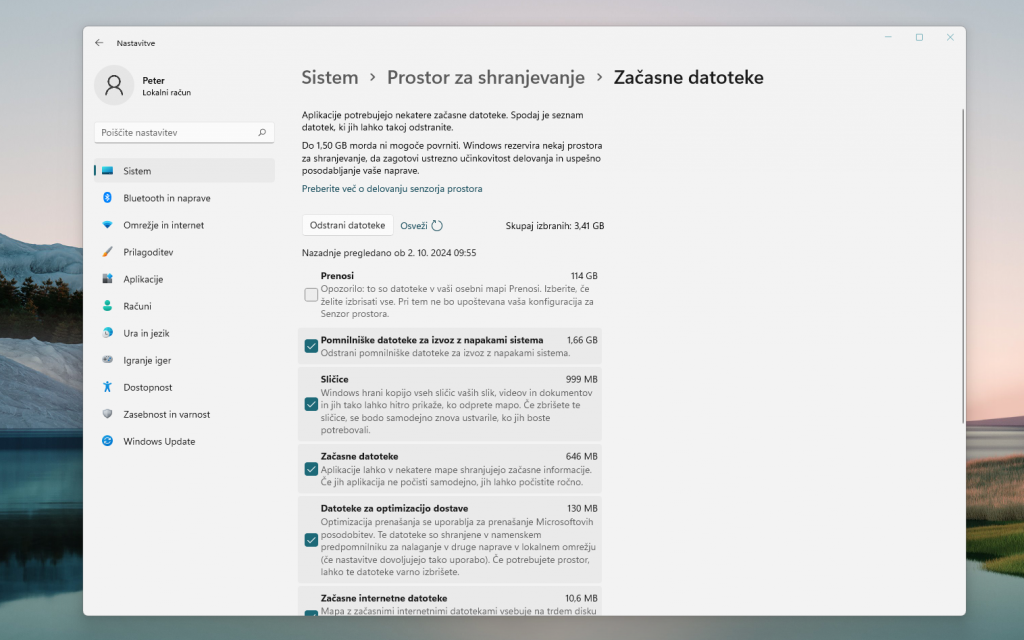
Koji se programi pokreću kada pokrenete računalo?
Najbrži način da primijetite usporavanje vašeg računala je kada ga pokrenete. Ako je računalu tijekom nove instalacije Windowsa ili odmah nakon kupnje trebalo 10 sekundi da dođe do radne površine i pripremi sve što je potrebno, sada to traje tri puta duže, u pozadini rade nepotrebni programi.
Pokreni ga Upravitelj zadataka → Pokretanje, gdje možete vidjeti sve programe koji se pokreću odmah kada pokrenete računalo. Ako vidite program koji vam ne treba, onemogućite ga. Kao zanimljivost, primijetit ćete gore desno Zadnje BIOS vrijeme, što se odnosi na vrijeme potrebno BIOS-u (ili UEFI) vašeg računala za pokretanje hardvera prije nego što se Windows (ili neki drugi sustav) počne učitavati.
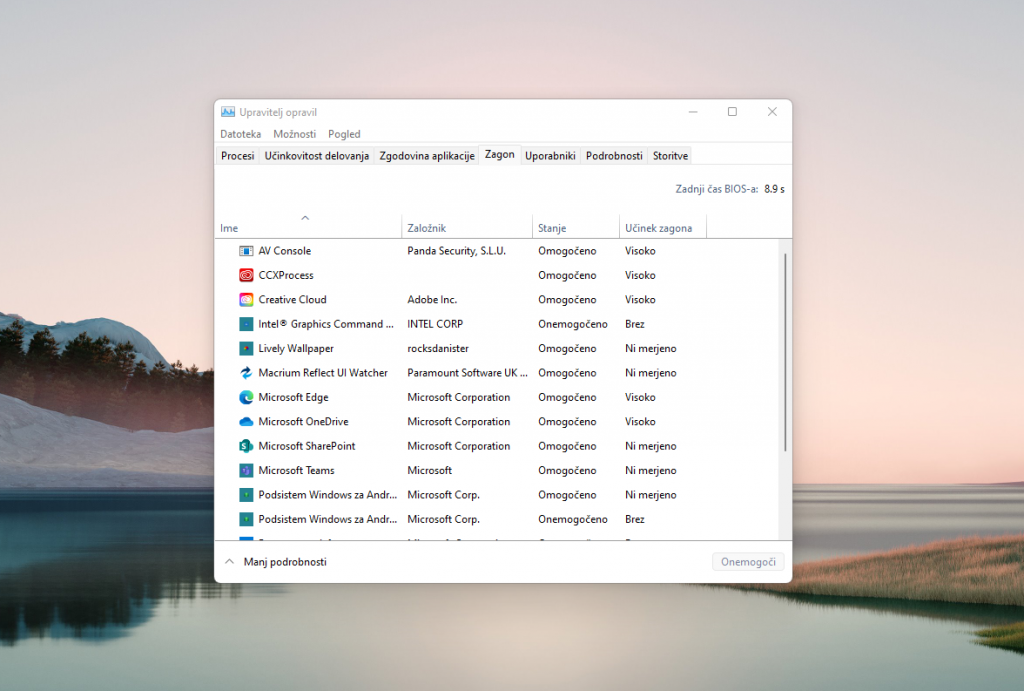
Što još možete učiniti?
Ponekad nemate drugog izbora nego nadograditi svoj hardver. Ako imate 8 GB RAM-a, razmislite o nadogradnji na 16 GB. Ako ste slučajno instalirali Windows na HDD - greškom ili zato što je to bio jedini disk koji ste tada imali na raspolaganju - morate ga instalirati na SSD.
Možda vam čak neće trebati Windows 11. Ako imate starije računalo, možda će bolje raditi na Windows 10, ali morate znati da će zakrpe biti dostupne samo do 14. listopada 2025. Linux je također alternativa, ali za neupućene teško je preporučiti korisnike.
Ako ne možete ubrzati cjelokupnu izvedbu računala, možete barem ubrzati način na koji koristite programe i značajke. Primjer bi mogao biti istraživač za pronalaženje i organiziranje datoteka koji je tek prosječan. Nedavno smo pripremili članak s najboljim programima za bolje iskustvo na Windows 11, a među njima su i programi koji mogu zamijeniti zadani preglednik i ubrzati pretragu datoteka i njihovu organizaciju.